本文属于机器翻译版本。若本译文内容与英语原文存在差异,则一律以英文原文为准。
演练:设置 Apache Web 服务器并为 Amazon EFS 文件提供服务
您可能有运行 Apache Web 服务器的 EC2 实例,为存储在 Amazon EFS 文件系统上的文件提供提供。它可以是一个 EC2 实例,或者,如果您的应用程序需要,您也可以有多个 EC2 实例,为您的 Amazon EFS 文件系统中的文件提供服务。下面的过程描述了具体操作步骤。
-
通过创建 Auto Scaling 组,在多个 EC2 实例上设置 Apache Web 服务器。您可以使用 Amazon EC2 Auto Scaling 创建多个 EC2 实例,该 AWS 服务允许您根据应用程序需求增加或减少组中 EC2 实例的数量。当您有多个 Web 服务器时,还需要一个负载均衡器在它们之间分布请求流量。
注意
对于这两个过程,您将在美国西部(俄勒冈州)区域(us-west-2)中创建所有资源。
提供文件的单个 EC2 实例
按照以下步骤在一个 EC2 实例上设置 Apache Web 服务器,以便为您在 Amazon EFS 文件系统中创建的文件提供服务。
-
按照入门练习中的步骤操作,以便您具有包含以下内容的可正常工作的配置:
-
Amazon EFS 文件系统
-
EC2 实例
-
文件系统挂载在 EC2 实例上
有关说明,请参阅Amazon Elastic File System 入门。在执行这些步骤时,请记下以下内容:
-
EC2 实例的公有 DNS 名称。
-
在启动 EC2 实例的同一可用区中创建的挂载目标的公有 DNS 名称。
-
-
(可选) 您可以选择从入门练习中创建的挂载点卸载文件系统。
$ sudo umount ~/efs-mount-point在本演练中,您将为文件系统创建另一个挂载点。
-
在您的 EC2 实例上,安装 Apache Web 服务器并进行如下配置:
-
连接到 EC2 实例并安装 Apache Web 服务器。
$sudo yum -y install httpd -
启动 服务。
$sudo service httpd start -
创建挂载点。
首先请注意,
DocumentRoot文件中的/etc/httpd/conf/httpd.conf指向/var/www/html(DocumentRoot "/var/www/html")。您将 Amazon EFS 文件系统挂载在文档根目录下的子目录中。
在
/var/www/html下创建一个名为efs-mount-point的子目录,用作文件系统的挂载点。$sudo mkdir /var/www/html/efs-mount-point -
使用以下命令挂载您的 Amazon EFS 文件系统。将
file-system-id替换为文件系统 ID。$sudo mount -t efsfile-system-id:/ /var/www/html/efs-mount-point
-
-
测试设置。
-
在入门练习中创建的 EC2 实例安全组中添加规则,以允许 TCP 端口 80 上来自任何位置的 HTTP 流量。
添加规则后,EC2 实例安全组将具有以下入站规则。
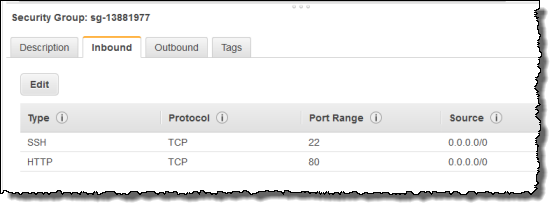
有关说明,请参阅使用控制台创建安全组。
-
创建示例 html 文件。
-
将目录更改为挂载点。
$ cd /var/www/html/efs-mount-point -
创建一个名为
sampledir的子目录并更改所有权。$sudo mkdir sampledir$sudo chown ec2-user sampledir$sudo chmod -R o+r sampledir更改目录,以便可以在
sampledir子目录中创建文件。$cd sampledir -
创建示例
hello.html文件。$ echo "<html><h1>Hello from Amazon EFS</h1></html>" > hello.html
-
-
打开浏览器窗口并输入访问该文件的 URL (它是 EC2 实例的公有 DNS 名称,后跟文件名)。例如:
http://EC2-instance-public-DNS/efs-mount-point/sampledir/hello.html
现在,您正在为存储在 Amazon EFS 文件系统上的网页提供服务。
-
注意
此设置不会将 EC2 实例配置为在引导时自动启动 Web 服务器(httpd),也不会在引导时挂载文件系统。在下一个演练中,您将创建一个启动配置来进行这种设置。
提供文件服务的多个 EC2 实例
按照以下步骤从多个 EC2 实例中的 Amazon EFS 文件系统提供相同的内容,以提高可扩展性或可用性。
-
按照快速创建具有推荐设置的文件系统(控制台)练习中的步骤操作,以便创建并测试 Amazon EFS 文件系统。
重要
对于本演练,您不使用在入门练习中创建的 EC2 实例,而是启动新的 EC2 实例。
-
使用以下步骤在 VPC 中创建负载均衡器。
-
定义负载均衡器
在基本配置部分中,选择您的 VPC,您还会在其中创建 EC2 实例以挂载文件系统。
在选择子网部分中,选择所有可用子网。有关详细信息,请参阅下一节中的
cloud-config脚本。 -
分配安全组
为负载均衡器创建一个新安全组,以允许从任何位置通过端口 80 进行 HTTP 访问权限,如下所示:
类型:HTTP
-
协议:TCP
-
端口范围:80
-
源:任何位置(0.0.0.0/0)
注意
一切就绪后,您还可以更新 EC2 实例安全组入站规则访问,以便仅允许来自负载均衡器的 HTTP 流量。
-
配置运行状况检查
将 Ping 路径值设置为
/efs-mount-point/test.html。efs-mount-point是您在其中挂载文件系统的子目录。在此过程的稍后步骤中您要向其中添加test.html页面。
注意
请勿添加任何 EC2 实例。稍后,您将会创建 Auto Scaling 组,并在其中启动 EC2 实例和指定该负载均衡器。
有关创建负载均衡器的说明,请参阅《弹性负载均衡用户指南》中的弹性负载均衡入门。
-
创建包含两个 EC2 实例的 Auto Scaling 组。首先,您将创建一个描述实例的启动配置。然后,您可以通过指定启动配置来创建 Auto Scaling 组。以下步骤提供了您为从 Amazon EC2 控制台创建自动扩缩组而指定的配置信息。
-
从左侧导航窗格的 Auto Scaling 下面选择启动配置。
-
选择创建 Auto Scaling 组以启动向导。
-
选择 Create launch configuration(创建启动配置)。
-
从快速启动中,选择最新版本的 Amazon Linux 2 AMI。这是您在入门练习的创建您的 EFS 文件系统并启动您的 EC2 实例中使用的同一 AMI。
-
在高级部分中,执行以下操作:
-
对于 IP 地址类型,请选择向每个实例分配公有 IP 地址。
-
在用户数据框中,复制/粘贴以下脚本。
您必须通过提供
file-system-id和aws-region的值来更新脚本 (如果您已按照入门练习操作,则已经在 us-west-2 区域创建了文件系统)。在脚本中,注意以下方面:
-
该脚本会安装 NFS 客户端和 Apache Web 服务器。
-
echo 命令在
/etc/fstab文件中写入以下条目,以指定文件系统的 DNS 名称及其挂载子目录。此条目确保在每次系统重启后都挂载该文件。请注意,文件系统的 DNS 名称是动态构建的。有关更多信息,请参阅 使用 DNS 名称在 Amazon EC2 上挂载。file-system-ID.efs.aws-region.amazonaws.com:/ /var/www/html/efs-mount-point nfs4 defaults -
创建
efs-mount-point子目录并在其中挂载文件系统。 -
创建
test.html页面,以便 ELB 运行状况检查可以找到该文件(在创建负载均衡器时,您将该文件指定为 Ping 点)。
有关用户数据脚本的更多信息,请参阅实例元数据和用户数据。
#cloud-config package_upgrade: true packages: - nfs-utils - httpd runcmd: - echo "$(curl -s http://169.254.169.254/latest/meta-data/placement/availability-zone).file-system-id.efs.aws-region.amazonaws.com:/ /var/www/html/efs-mount-point nfs4 defaults" >> /etc/fstab - mkdir /var/www/html/efs-mount-point - mount -a - touch /var/www/html/efs-mount-point/test.html - service httpd start - chkconfig httpd on -
-
-
对于分配安全组,请选择选择一个现有的安全组,然后选择您为 EC2 实例创建的安全组。
现在,使用以下信息配置自动扩缩组的详细信息。
-
对于 Group size (组大小),选择
Start with 2 instances。您将创建两个 EC2 实例。 -
从 Network (网络) 列表中选择您的 VPC。
-
选择在上一步中创建启动配置时,在用户数据脚本中指定挂载目标 ID 时使用的同一可用区中的子网。
-
在高级详细信息部分中
-
对于负载均衡,请选择从弹性负载均衡器接收流量,然后选择您为本练习创建的负载均衡器。
-
对于运行状况检查类型,请选择 ELB。
-
-
按照《Amazon EC2 Auto Scaling 用户指南》中的说明,在设置具有扩展和负载均衡功能的应用程中创建自动扩缩组。使用上述表格中的信息 (如果适用)。
-
成功创建 Auto Scaling 组后,您将具有两个安装了
nfs-utils和 Apache Web 服务器的 EC2 实例。在每个实例上,确认您具有已挂载 Amazon EFS 文件系统的/var/www/html/efs-mount-point子目录。有关连接到 EC2 实例的说明,请参阅 A mazon EC2 用户指南中的连接到您的 Linux 实例。注意
如果在启动 Amazon EC2 实例时选择 Amazon Linux AMI 2016.03.0 Amazon Linux AMI,则不需要安装
nfs-utils,因为它已默认包含在此 AMI 中。 -
创建示例页面 (index.html)。
-
更改目录。
$ cd /var/www/html/efs-mount-point -
为
sampledir创建一个子目录并更改所有权。然后更改目录,以便可以在sampledir子目录中创建文件。如果您已按照前面的 提供文件的单个 EC2 实例 操作,则您已经创建了sampledir子目录,因此,可以跳过该步骤。$ sudo mkdir sampledir $ sudo chown ec2-user sampledir $ sudo chmod -R o+r sampledir $ cd sampledir -
创建示例
index.html文件。$ echo "<html><h1>Hello from Amazon EFS</h1></html>" > index.html
-
-
现在,您可以测试设置。使用负载均衡器的公有 DNS 名称访问 index.html 页面。
http://load balancer public DNS Name/efs-mount-point/sampledir/index.html负载均衡器向某个运行 Apache Web 服务器的 EC2 实例发送请求。然后,Web 服务器将为存储在您的 Amazon EFS 文件系统中的文件提供服务。